この問題の回避策として、DLL ファイルを再登録してみてください。
- この DLL エラーをトラブルシューティングするには、sysdll_win64_retail.dll ファイルを再登録します。
- この DLL ファイルは必須の Windows ファイルではありませんが、FIFA 17 アプリの機能に不可欠です。
- 多くの場合、不完全なインストールに関する問題がこの問題に対応している可能性があります。
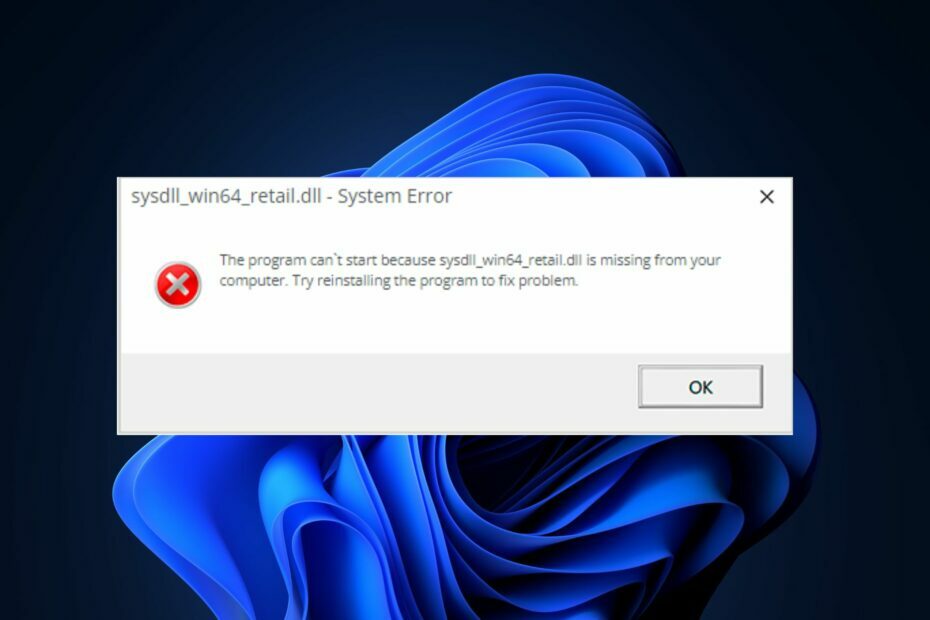
バツダウンロードファイルをクリックしてインストールします
- Fortectをダウンロードしてインストールします あなたのPC上で。
- ツールのスキャンプロセスを開始します 問題の原因となっている破損したファイルを探します。
- を右クリックします 修理を開始する これにより、ツールが修正アルゴリズムを開始できるようになります。
- Fortect は次によってダウンロードされました 0 今月の読者様。
FIFAは非常に Windows で人気の PC ゲーム. アプリの起動中に、次のような問題が発生する場合があります。 sysdll_win64_retail.dllが見つかりません エラーが発生し、起動画面から先に進むことができなくなります。
DLL が見つからない場合に備えて、この記事では、エラー、その原因、およびそれを解決するための最善の方法について簡単に説明します。
- sysdll_win64_retail.dll とは何ですか?
- sysdll_win64_retail.dll の原因は何ですか?
- sysdll_win64_retail.dll を修正するにはどうすればよいですか?
- 1. 専用の DLL フィクサーの使用
- 2. sysdll_win64_retail.dll ファイルを再登録します。
- 3. Microsoft C++ 再頒布可能パッケージをインストールする
- 4. プログラムを再インストールする
sysdll_win64_retail.dll とは何ですか?
sysdll_win64_retail.dll は、Electronic Arts (EA) によって開発されたサードパーティの DLL ファイルです。
これは必須の Windows ファイルではありませんが、FIFA 17 ソフトウェアの機能の管理に役立ちます。 また、ファイルが見つからない場合、プログラムが起動できなくなる可能性があります。
sysdll_win64_retail.dll の原因は何ですか?
sysdll_win64_retail.dll が見つからないエラーは、次のことが原因で発生します。
- ウイルスとマルウェア – PC がウイルスに感染すると、PC が異常に動作し、sysdll_win64_retail.dll などの正規の Windows ファイルが削除され、DLL 欠落エラーが発生することがあります。
- PCの強制シャットダウン – PC が頻繁に自動的にシャットダウンする場合、プロセス中にファイルが破損して使用できなくなり、問題が発生する可能性があります。 DLL欠落エラー.
- 破損または壊れたパス – もし、 Windows レジストリに不正なエントリがあるか破損しています、sysdll_win64_retail.dll が見つからないなどのエラーが発生する可能性があります。
- ウイルス対策保護 – ウイルス対策ソフトがこのファイルを悪意のあるファイルとして検出すると、すぐに隔離され、sysdll_win64_retail.dll が見つからないというエラーが発生します。
- ソフトウェアのインストールの失敗 – FIFA ゲームが正しくインストールされていない場合、一連のエラーが発生します。そのうちの 1 つは sysdll_win64_retail.dll の欠落です。
原因に関係なく、以下に概説する修正を試してトラブルシューティングを行うことができます。
sysdll_win64_retail.dll を修正するにはどうすればよいですか?
何よりもまず、次の事前チェックを適用してください。
- 推奨されるいずれかを使用してシステム マルウェア スキャンを実行します。 Windows で利用可能なウイルス対策ソフトウェア.
- を実行します。 システムの復元 を実行すると、DLL エラーが発生する前の期間に戻ります。
- 走る SFC/DISMスキャン この DLL エラーを引き起こすすべてのバグを特定して修正します。
専門家のヒント:
スポンサーあり
PC の問題の中には、特に Windows のシステム ファイルやリポジトリが欠落または破損している場合、対処が難しいものがあります。
必ず専用ツールを使用してください。 フォルテクト、壊れたファイルをスキャンして、リポジトリからの新しいバージョンに置き換えます。
欠落エラーが続く場合は、以下の修正を試してください。
1. 専用の DLL フィクサーの使用
欠落している DLL エラーを修正する最も簡単かつ迅速な方法の 1 つは、専用の DLL フィクサーを利用することです。 これらのツールを使用すると、欠落している DLL エラーを数回クリックするだけで修正でき、トラブルシューティングでのストレスと時間の無駄をなくすことができます。
ただし、sysdll_win64_retail.dll は Windows の必須ファイルではないため、Fortect のような DLL 修復ツールは修復時に 100% の成功率を保証しません。 DLL欠落エラー、しかし、最高の DLL 修正プログラムは、エラーを修正するかなりのチャンスを持っています。
2. sysdll_win64_retail.dll ファイルを再登録します。
- を押します。 ウィンドウズ キー、タイプ コマンド・プロンプトをクリックして、 管理者として実行。
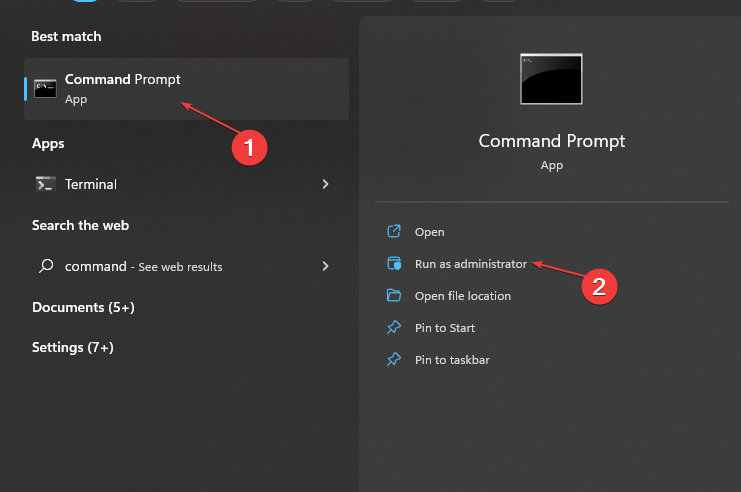
- 次に、次で UAC プロンプト、クリック はい 管理者権限を付与します。
- 次に、次のコマンドを入力してヒットします 入力:
regsvr32 SYSDLL_WIN64_RETAIL.DLL
- Windows が DLL ファイルを登録するまで待ち、PC を再起動して登録を完了します。
場合によっては、DLL が PC にダウンロードされることがありますが、そのファイルを登録する必要があります。 登録されていない場合、ファイルはプログラムで機能できなくなります。
3. Microsoft C++ 再頒布可能パッケージをインストールする
- を押します。 ウィンドウズ キーを押し、ブラウザの名前を入力して押します。 入力.
- に移動します。 公式 Visual C++ 再頒布可能ファイルのダウンロード ページ そして、 ダウンロード ボタン。
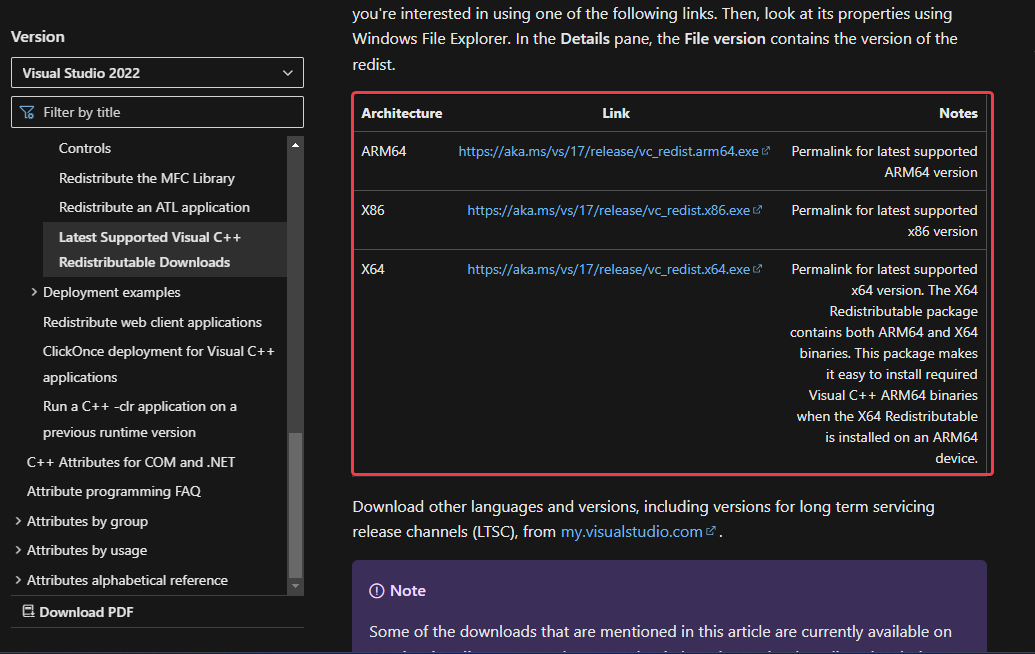
- 通常、64 ビット バージョンと x86 (32 ビット) バージョンをダウンロードする必要があります。 ただし、PC が 32 ビットの場合は、x86 バージョンのみをインストールする必要があります。
- ファイルがダウンロードされるのを待って、.exe ファイルをダブルクリックします。
- 次に、画面上の指示に従ってインストールを完了し、PC を再起動してエラーが修正されたかどうかを確認します。
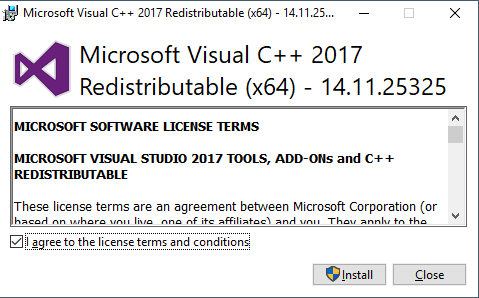
C++ 再頒布可能パッケージは、OS 上でゲームを実行するために必要な必須の Windows プログラムです。 ファイルがインストールされていない場合、FIFA 17 の起動中にエラーが発生します。
- Facebook が Chrome で動作しない場合? すぐに解決する7つの方法
- IPTV が AT&T で動作しない: すぐに修正する 4 つの方法
- 修正: Office でこのアクションを実行できませんでしたというエラーが発生する
4. プログラムを再インストールする
- を押します。 ウィンドウズ キー + 私 を開くには 設定 アプリ。
- 次に、 をクリックします アプリ そして選択します インストールされているアプリ。
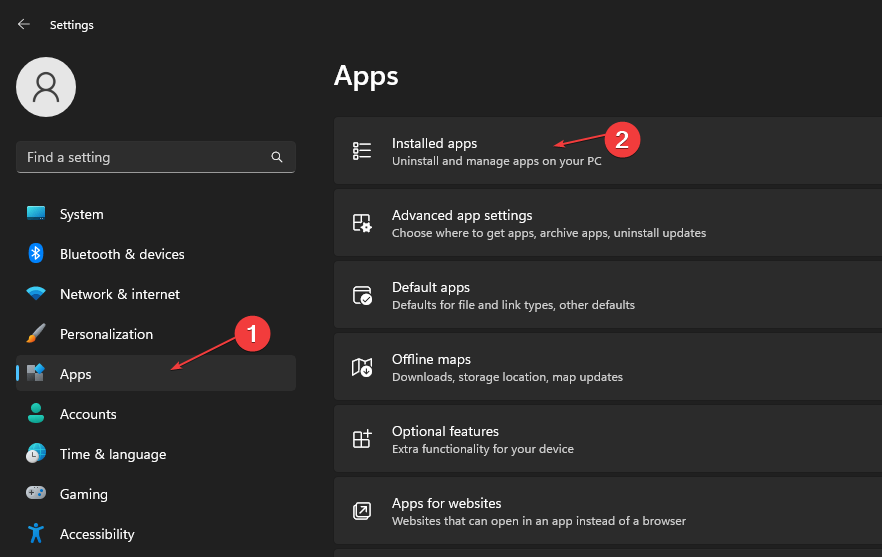
- 右側のペインの検索バーをクリックし、「 FIFA17、 オプションボタンを選択して、 アンインストール.
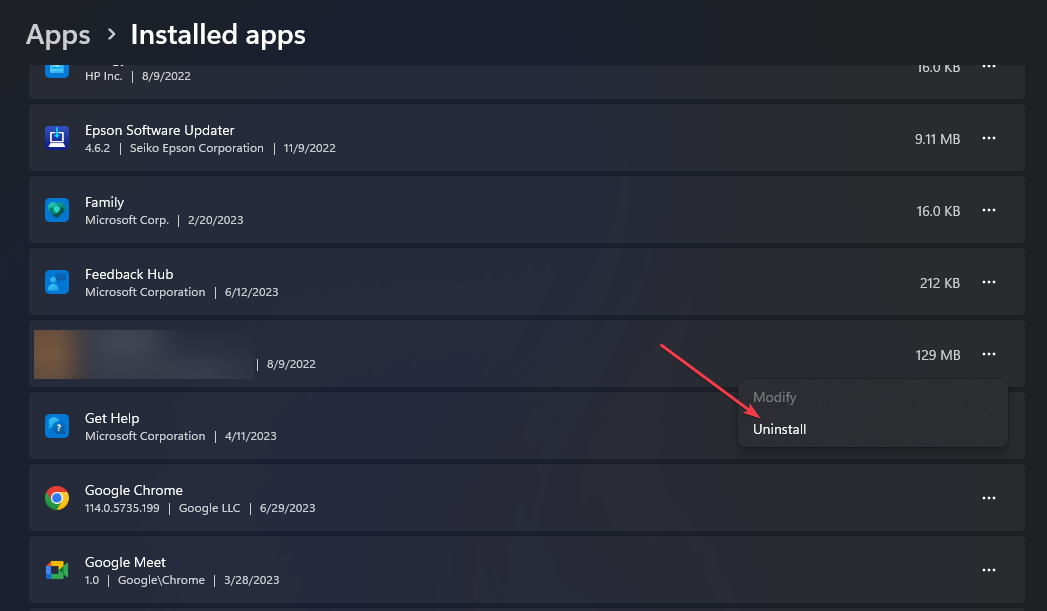
- 次に、クリックします アンインストール もう一度自分の行動を確認します。
- プロセスが完了するまで待ち、PC を再起動します。
- 起動時に、 EA 開発者の Web サイト プログラムをダウンロードしてインストールします。
sysdll_win64_retail.dll が見つからないエラーの解決は比較的簡単です。 この記事に記載されている手順を実行すると、FIFA をすぐに起動して実行できるようになります。
次のような同様のエラーを修正する方法については、ガイドを参照してください。 steamclient64.dllが見つかりません.
このガイドに関してさらに質問や提案がある場合は、以下のコメント セクションをご利用ください。
まだ問題が発生していますか?
スポンサーあり
上記の提案を行っても問題が解決しない場合は、コンピュータでさらに深刻な Windows の問題が発生する可能性があります。 次のようなオールインワン ソリューションを選択することをお勧めします。 フォルテクト 問題を効率的に解決するために。 インストール後は、 表示&修正 ボタンを押してから 修復を開始します。


